人教版五年级信息技术教案(上册)
- 格式:doc
- 大小:286.00 KB
- 文档页数:27
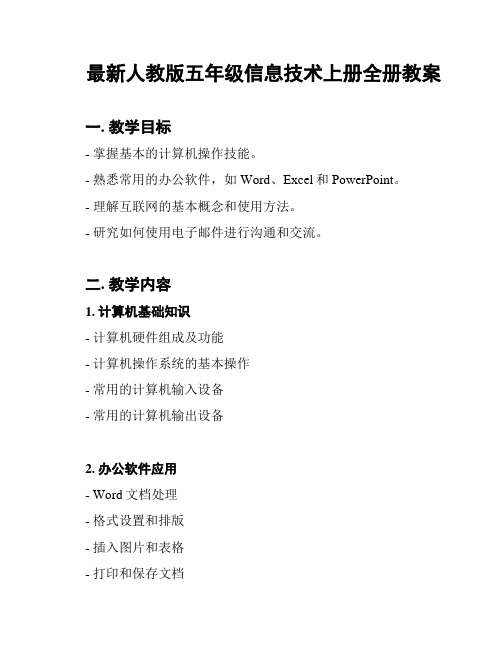
最新人教版五年级信息技术上册全册教案一. 教学目标- 掌握基本的计算机操作技能。
- 熟悉常用的办公软件,如Word、Excel和PowerPoint。
- 理解互联网的基本概念和使用方法。
- 研究如何使用电子邮件进行沟通和交流。
二. 教学内容1. 计算机基础知识- 计算机硬件组成及功能- 计算机操作系统的基本操作- 常用的计算机输入设备- 常用的计算机输出设备2. 办公软件应用- Word文档处理- 格式设置和排版- 插入图片和表格- 打印和保存文档- Excel数据处理- 单元格操作和公式应用- 数据排序和筛选- 制作简单的图表分析- PowerPoint演示文稿制作- 幻灯片布局和设计- 添加文本和图片- 制作简单的动画效果3. 互联网使用- 互联网的基本概念- 常用的浏览器操作技巧- 有效搜索信息的方法- 网络安全和个人信息保护4. 电子邮件沟通- 电子邮件的基本结构和原理- 创建和发送邮件- 接收和阅读邮件- 回复和转发邮件三. 教学步骤1. 引入课程内容,激发学生兴趣。
2. 分模块教授各个主题,进行理论讲解和实际操作演示。
3. 提供练机会,让学生独立操作和实践。
4. 结合实际案例和活动,加深学生对所学知识的理解和应用能力。
5. 进行课堂小结,让学生复和巩固所学内容。
6. 布置作业,以检验学生对知识的掌握情况。
四. 教学评价- 课堂表现和参与度- 作业完成情况- 关键概念和操作技能的掌握程度- 实际应用能力的展示和演示五. 教学资源- 电脑及相关设备- 人教版五年级信息技术教材- 教学演示文稿和案例资料- 网络资源和工具以上只是教案的大致内容概述,具体教学步骤和评价细则可以根据实际情况进行相应调整和完善。
希望本教案能够帮助学生全面提升信息技术水平,为将来的学习和工作打下坚实基础。

五年级信息技术教案(上册)第一章:网络基础知识一、教学目标1. 让学生了解计算机网络的基本概念。
2. 让学生掌握互联网的基本使用方法。
3. 培养学生安全上网的意识。
二、教学内容1. 计算机网络的定义和发展。
2. 互联网的基本使用方法。
3. 网络安全知识。
三、教学步骤1. 讲解计算机网络的基本概念。
2. 演示互联网的基本使用方法。
3. 讲解网络安全知识。
四、教学评价1. 学生能准确地描述计算机网络的基本概念。
2. 学生能熟练地使用互联网。
3. 学生具备基本的安全上网意识。
第二章:电子邮件的使用一、教学目标1. 让学生了解电子邮件的基本概念。
2. 让学生掌握电子邮件的发送和接收方法。
3. 培养学生文明上网、礼貌沟通的意识。
二、教学内容1. 电子邮件的基本概念。
2. 电子邮件的发送和接收方法。
3. 文明上网、礼貌沟通的重要性。
三、教学步骤1. 讲解电子邮件的基本概念。
2. 演示电子邮件的发送和接收方法。
3. 讲解文明上网、礼貌沟通的重要性。
四、教学评价1. 学生能准确地描述电子邮件的基本概念。
2. 学生能熟练地发送和接收电子邮件。
3. 学生具备文明上网、礼貌沟通的意识。
第三章:文字处理软件的使用一、教学目标1. 让学生了解文字处理软件的基本功能。
2. 让学生掌握文字处理软件的使用方法。
3. 培养学生规范文档格式的意识。
二、教学内容1. 文字处理软件的基本功能。
2. 文字处理软件的使用方法。
3. 文档格式的规范。
三、教学步骤1. 讲解文字处理软件的基本功能。
2. 演示文字处理软件的使用方法。
3. 讲解文档格式的规范。
四、教学评价1. 学生能准确地描述文字处理软件的基本功能。
2. 学生能熟练地使用文字处理软件。
3. 学生具备规范文档格式的意识。
第四章:电子表格的使用一、教学目标1. 让学生了解电子表格的基本功能。
2. 让学生掌握电子表格的使用方法。
3. 培养学生数据分析的能力。
二、教学内容1. 电子表格的基本功能。

五年级上册信息技术教案【三篇】1、掌握文本框的使用2.学习幻灯片元素的复制和粘贴操作教学重点、难点:文本框的使用是学习的重点,复制和粘贴操作是学习的难点教具:Wps演示软件、多媒体电脑、一些相关水的资料教学过程一、谈话引入:(出示电子报)大家看,这张图文并茂,知识丰富的幻灯片,你们喜欢吗?让我们一起动手做一做!二.资源幻灯片页面1.建立新幻灯片页面,单击目录页,选择插入位置,单击“插入”菜单,选择“新幻灯片”命令,选择“空白”版式2.使用文本框编辑页面方法:插入文本框,拖动到合适的位置,在文本框中输入文字,设置字体和段落。
3.使用“插入”菜单中的“图片”命令,插入“全国水系图”,调整好位置。
4.给文本框添加边框,在文本框边缘上单击鼠标右键,单击“对象格式”弹出“设置对象格式”对话框,同时设置边框颜色,样式等。
一、制作中华母亲河幻灯片页面同学们注意:这部分总共包含四个页面,前两幅和后两幅采用了相同的版式,所以只要做出其中的两幅页面,使用文本框的复制与粘贴操作,另外的两幅就很容易得到了。
1.制作长江幻灯片用上面的方法先建立一张新幻灯片,插入文本框,输入文字,字体字号好大小2.制作黄河幻灯片使用文本框复制和粘贴的方法,得到“黄河”幻灯片的版式。
复制的方法:1.手指按住”shift”键(不要松开),用鼠标左键分别单击三个文本框,同事选中三个文本框。
2.松开shift,单击“复制”按钮,文本框被复制到剪贴板中。
3.新建空白页面,然后单击“粘贴”按钮,就得到了和“长江”页完全相同的页面。
4.把“长江”改为“黄河”,大文本框里的内容改为黄河的说明文字。
四.用同样的方法制作“三峡”和雄伟的壶口瀑布”幻灯片五.练一练:1、自己设计制作以上幻灯片六、作品欣赏七、小结、质疑:1、今天,你学会了什么?2、操作过程中遇到什么困难,还需要解决?制作一张目录页教学目标:1、掌握插入新幻灯片的方法;2、灵活使用已学的文字编辑与图片插入方法教学重点、难点学习使用“组织结构”版式教具Wps演示软件、多媒体电脑教学过程一、谈话引入:同学们,我们把封面做完了,接下来应该做目录页了吧?目录页要一标题的形势反映幻灯片的内容,为了美观漂亮,经常要插入一些图片作为我文字背景。

第一单元了解电脑老朋友一、单元概述本单元是信息技术学科的计算机基础知识部分,旨在让学生了解计算机及其应用,掌握计算机的基础知识和技能,为后续单元的学习及提升信息素养奠定基础。
本单元共7课时,每课1课时,其中“创建个性化桌面”一课为附加内容,“综合实践”一课为综合课。
二、教学目标1、知识目标:了解计算机的发展历程;了解计算机在日常生活中的广泛应用了解计算机的硬件及各部分功能;了解本单元相关概念(如硬件、软件、压缩、复制、粘贴、删除、剪贴板等);了解常用计算机软件;了解Windows桌面、窗口的组成;了解文件夹的树状结构及资源管理器的窗口界面及作用。
2、技能目标:掌握窗口的基本操作;掌握文件/文件夹的选定、建立、重命名、复制、移动、删除等操作;掌握文件的压缩和解压缩操作。
能理解任务的要求,根据既定任务对计算机进行操作;能根据事物的属性和特征进行分类(如计算机输入、输出设备的区分、文件资料的分类整理);能比较、鉴别、阐明事物之间的类似之处和不同之处(如复制、移动等);能阐明自己对事物的看法(如概念的理解);能熟练使用Windows98操作系统,完成基本操作。
3、情感目标:知道并遵守机房的操作规则,形成正确的使用习惯;感受相关的计算机文化和道德规范;逐步增强自律意识,能进行自我保护。
三、重点和难点1、重点:Windows资源管理器的使用、文件及文件夹的管理。
2、难点:对本单元相关概念的理解与区分。
四、教学方法理论部分可采用“先学后教”的方法(如先欣赏相关内容的学习课件与学生阅读课本相结合的方式进行自学,后采取练习题的方式检测所学知识,可将课本练习、练习与评价手册中的内容制作成电子版的,这样理论知识仍然可以在机房完成),用“自己学得”的知识解决“实际问题”,提供给学生“各抒己见”的机会。
实践部分,以建构主义理论为指导,使用课件创设情境(如文件与文件夹的操作可以利用文件内字符的操作为切入点),以电脑为意义建构工具,通过动手实践、合作探索、交流反馈、总结规范等环节,激发兴趣,增长知识,培养技能。

人教版小学信息技术五年级上册全册完整教案第一课:计算机基本操作- 教学目标:了解计算机的基本操作,掌握鼠标和键盘的使用方法。
- 教学内容:- 计算机的概念和作用;- 计算机的基本硬件设备;- 鼠标的使用方法;- 键盘的使用方法。
- 教学步骤:1. 引入计算机的概念和作用,让学生了解计算机的基本作用和在生活中的应用。
2. 展示计算机的基本硬件设备,包括主机、显示器、鼠标和键盘等,并讲解它们的功能和作用。
3. 分别介绍鼠标和键盘的使用方法,包括鼠标的左键、右键的功能,键盘上常用的按键等。
4. 给学生提供实际操作的机会,让他们亲自尝试使用鼠标和键盘进行简单的操作。
5. 总结本节课的内容,强调学生掌握计算机的基本操作方法的重要性。
- 教学评价:观察学生在实际操作中的表现,评估他们是否掌握了鼠标和键盘的基本使用方法。
第二课:Word文档处理- 教学目标:掌握Word文档的基本操作,包括创建、保存和编辑文档。
- 教学内容:- Word文档的介绍;- 创建新文档;- 保存文档;- 编辑文档内容。
- 教学步骤:1. 介绍Word文档的作用和常见的应用场景。
2. 演示如何创建新的Word文档,并让学生跟随操作创建自己的文档。
3. 强调文档保存的重要性,教授保存文档的方法,并提醒学生合理选择保存路径和文件名。
4. 引导学生掌握文档编辑的基本操作,包括插入文字、删除文字、修改字体样式等。
5. 鼓励学生尝试自己编辑文档,并展示他们的成果。
- 教学评价:观察学生在实际操作中是否能够独立创建、保存和编辑Word文档。
第三课:电子表格处理- 教学目标:了解电子表格的基本概念,学会创建和编辑简单的电子表格。
- 教学内容:- 电子表格的作用和特点;- 创建新的电子表格;- 编辑电子表格内容。
- 教学步骤:1. 介绍电子表格的作用,解释它与传统表格的区别。
2. 演示如何创建新的电子表格,并让学生跟随操作创建自己的表格。
3. 强调单元格的概念和重要性,教授编辑表格内容的方法,包括输入文字、数值和公式等。

第一课常见设备再认识教学目标:知识目标1、会用传统的方法收集信息,并逐步形成收集、获取信息的习惯;能力目标1、学会使用普通电话、IC卡电话、磁卡电话收集和传播信息,掌握“120”、“114”等常用电话号码的用途,明白它们是特殊的“信息服务”号码;2、了解现代通信工具BP机、手机的基本常识,知道它们是人们互通信息的重要工具;3、学会用设备获取录音带里的信息;4、学会用设备获取录像带、VCD光盘或DVD光盘中的信息;5、知道在现代社会里,还有传真机、便携式VCD机、掌中宝电视机、掌上电脑等,用它们也可收集获取信息。
情感目标培养学生学习信息技术知识的兴趣。
教学重难点:会用传统方法直接收集信息,学习利用设备获得信息。
教学过程:一、兴趣导入1、提问:同学们,明天是什么天气2、再问:你是怎么知道的3、讲述:我们把这些方法统称为收集信息。
4、谈话:同学们,你们会收集信息吗今天,我们一起来找一找收集信息的有趣的方法。
二、新授(一)掌握收集信息的常用方法1、谈话:信息可以通过多种方法来收集。
2、思考:除了以上收集天气信息的方式之外,你还知道那些收集信息的常用方式3、说一说:收集信息的常用方法有哪些4、试一试:选择一种方式,收集1—2条你感兴趣的信息。
5、出示电话。
6、提问:我们可以利用电话获取那些信息各是怎样的途径7、试一试:用电话收集信息。
8、思考:现代通讯工具有怎样的变化9、说一说:通讯工具的发展变化。
10、提问:你们会使用手机吗11、说一说:手机的使用方法。
12、思考:手机和家用电话在使用上有何不同13、学生讨论不同之处。
14、学生汇报结果。
15、这些是我们收集信息的常用方法。
(二)掌握运用特定设备收集信息的方法1、谈话:同学们,你们知道那些信息是存放在特定的设备里的2、学生汇报结果。
3、说一说:收录机、录放机、单放机、复读机等设备的使用。
4、思考:VCD机与录放机、录像机里存放的信息的方式一样吗5、介绍:传真机、便携式VCD机、掌中宝电视机、掌上电脑的使用。

信息技术教案年级:五年级姓名:日期:活动一:制作演示文稿活动任务:在播放欣赏演示文稿的基础上,先制作出色纷呈的电子相册,接着了解演示文稿的结构,慢慢把握制作演示文稿的操作方式。
活动要求:一、熟练添加图片和文字。
插入艺术字,制作图文并茂的幻灯片;二、合理设置动画成效、超链接和动作,操纵幻灯片的演示顺序;三、活动进程中,同窗之间合作、一起提高。
活动安排:第一课:演示文稿巧播放第二课:电子相册尝试做第三课:电子相册更出色第四课:演示文稿认真做第五课:演示文稿更美观第六课:演示文稿巧编辑第七课:设动作与超链接第八课:放映成效我设置第一课演示文稿巧播放活动目标:一、了解演示文稿的作用;二、熟悉演示文稿软件;三、把握放映演示文稿的大体操作;四、会利用放映笔;五、了解演示文稿在学习、生活中的应用。
教学导入:在课上、参加课外活动或开会时,常常会看到人们用运算机放映演示文稿来辅助讲解。
一个演示文稿一样由多张幻灯片组成,放映时,常常还伴有各类动画展现成效。
教学进程:一、放映演示文稿:放映演示文稿一样指依照演示文稿事前设定的顺序和成效,展现其中一系列幻灯片的进程。
实践观看:打开本科素材文件“中国传统艺术展”,然后放映演示文稿。
动手做:打开演示文稿“漂亮的花”二、利用放映笔:放映演示文稿时,如有需要,能够利用放映笔在幻灯片上圈画重点,以辅助讲解。
动手做:打开幻灯片,并圈画重点文句。
三、课堂小结:四、游戏五分钟:课后作业:试探与练习教学反思:本节课初步熟悉了演示文稿,也学习了如何播放演示文稿并在文稿中圈画重点,同窗们把握的比较好,课堂气氛高涨。
第二课电子相册尝试做活动目标:一、了解电子相册的大体结构和作用;二、熟悉新建演示文稿的操作方式;三、会设置背景颜色;四、把握插入和编辑图像的操作;五、初步把握电子相册的制作方式。
教学导入:演示文稿一样由多张幻灯片组成。
按必然的主题,把图像依次插入演示文稿的各张幻灯片中,并配上适当的文字说明,就能够够制作成一个电子相册。

人教版PEP信息技术五年级上册全册教案第一单元:认识计算机1.1 认识计算机(1课时)- 教学目标:- 了解计算机的基本定义和功能。
- 掌握计算机的组成部分和外部设备。
- 教学内容:- 计算机的基本定义和功能。
- 计算机的组成部分和外部设备。
- 教学过程:- 引入计算机的定义和功能。
- 介绍计算机的组成部分和外部设备。
- 组织学生分组讨论计算机的应用场景。
- 教学评价:- 学生能够正确描述计算机的定义和功能。
- 学生能够准确辨认计算机的组成部分和外部设备。
1.2 认识鼠标和键盘(1课时)- 教学目标:- 了解鼠标和键盘的基本功能和使用方法。
- 掌握鼠标和键盘的正确使用姿势。
- 教学内容:- 鼠标的基本功能和使用方法。
- 键盘的基本功能和使用方法。
- 教学过程:- 介绍鼠标的基本功能和使用方法。
- 演示鼠标的正确使用姿势。
- 介绍键盘的基本功能和使用方法。
- 演示键盘的正确使用姿势。
- 教学评价:- 学生能够准确描述鼠标和键盘的基本功能和使用方法。
- 学生能够正确使用鼠标和键盘,并保持正确的使用姿势。
第二单元:认识信息技术之网络2.1 认识互联网(1课时)- 教学目标:- 了解互联网的基本概念和特点。
- 掌握互联网的常见应用和安全注意事项。
- 教学内容:- 互联网的基本概念和特点。
- 互联网的常见应用和安全注意事项。
- 教学过程:- 引入互联网的基本概念和特点。
- 介绍互联网的常见应用和安全注意事项。
- 组织学生分组讨论互联网的正面和负面影响。
- 教学评价:- 学生能够正确描述互联网的基本概念和特点。
- 学生能够准确说明互联网的常见应用和安全注意事项。
2.2 认识网页和搜索引擎(1课时)- 教学目标:- 了解网页的基本结构和元素。
- 掌握搜索引擎的基本使用方法。
- 教学内容:- 网页的基本结构和元素。
- 搜索引擎的基本使用方法。
- 教学过程:- 介绍网页的基本结构和元素。
- 演示搜索引擎的基本使用方法。

最新人教版五年级上册信息技术教案(全册)第一单元制作多媒体幻灯片教学目的:1、通过多媒体文件的演示使学生体会到利用多媒体技术的优点,从而激发学生的学习兴趣;2、使学生理解一般应用软件在Windows98平台上如何启动和退出;3、使学生能比较熟练的制作一个图文并荗的演示文稿;4、使学生学会控制演示文稿的播放;5、通过对“深入学习”的学习,培养学生的探索精神和对其他软件触类旁通的能力;6、通过课程最后的综合练习,培养学生团结协作的精神和创新能力,促使学生学会利用学校资源。
第1课认识演示文稿一、教学目的:1、理解多媒体技术的概念;2、对PowerPoint的启动、退出、文件的保存能进行比较熟练的操作;3、比较熟练的制作演示文稿。
二、教学重点难点:多媒体技术的概念和演示文稿的制作。
三、教学工具:幻灯片和制作的演示文稿、计算机、PowerPoint软件四、教学方法:比较法、探究法五、教学过程:(一)引入:同学们请看这是什么?(幻灯片),哪这又是什么?(幻灯片、演示文稿)我们来看看这两种幻灯片有什么不同?在计算机上播放演示文稿并与幻灯片对比它们的相同点与不同点?如果在上课时用多媒体技术就能大大的提高教学效率和学生的兴趣,同样运用多媒体技术进行产品展示,将给客户以直观的感受,以赢得更多的客户。
目前有很多多媒体制作工具如PowerPoint、Authorware、方正奥思等,对于初学者来说PowerPoint做为Offoce97之一是最易学习的一种多媒体制作工具。
(二)讲述:PowerPoint启动1、演示文稿的概念:图文并茂、形象生动的电子幻灯片的组合就叫电子演唱会示文稿(或称多媒体讲稿)简称演示文稿。
2、PowerPoint启动:由学生来讲建立演示文稿的三种方法:1)“内容提示向导”将演示文稿的制作过程简单化到只需填表即可;2)“模板”是由专门的图文设计师制作完成;3)“空演示文稿”用于建立自己风格的演示文稿;我们要学习的是第三种建立演示文稿的方法。
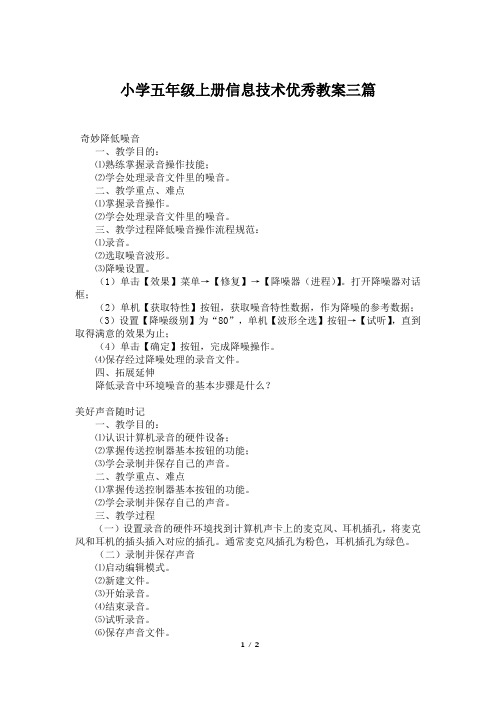
小学五年级上册信息技术优秀教案三篇奇妙降低噪音一、教学目的:⑴熟练掌握录音操作技能;⑵学会处理录音文件里的噪音。
二、教学重点、难点⑴掌握录音操作。
⑵学会处理录音文件里的噪音。
三、教学过程降低噪音操作流程规范:⑴录音。
⑵选取噪音波形。
⑶降噪设置。
(1)单击【效果】菜单→【修复】→【降噪器(进程)】。
打开降噪器对话框;(2)单机【获取特性】按钮,获取噪音特性数据,作为降噪的参考数据;(3)设置【降噪级别】为“80”,单机【波形全选】按钮→【试听】,直到取得满意的效果为止;(4)单击【确定】按钮,完成降噪操作。
⑷保存经过降噪处理的录音文件。
四、拓展延伸降低录音中环境噪音的基本步骤是什么?美好声音随时记一、教学目的:⑴认识计算机录音的硬件设备;⑵掌握传送控制器基本按钮的功能;⑶学会录制并保存自己的声音。
二、教学重点、难点⑴掌握传送控制器基本按钮的功能。
⑵学会录制并保存自己的声音。
三、教学过程(一)设置录音的硬件环境找到计算机声卡上的麦克风、耳机插孔,将麦克风和耳机的插头插入对应的插孔。
通常麦克风插孔为粉色,耳机插孔为绿色。
(二)录制并保存声音⑴启动编辑模式。
⑵新建文件。
⑶开始录音。
⑷结束录音。
⑸试听录音。
⑹保存声音文件。
四、拓展延伸录音后如何保存声音文件?轻轻松松听音乐一、教学目的:⑴学会启动与退出Adobe Audition的操作方法;⑵认识Adobe Audition工作界面;⑶学会用Adobe Audition播放声音文件。
二、教学重点、难点⑴认识Adobe Audition工作界面⑵学会用Adobe Audition播放声音文件。
三、教学过程学一学启动Adobe Audition软件⑴单击【开始】→【所有程序】→【Adobe Audition】项,打开Adobe Audition窗口,认识AdobeAudition界面。
⑵认识Adobe Audition窗口的组成。
Adobe Audition窗口由题目栏、菜单栏、工程模式按钮栏、库面板、创送控制器、工作区组成。

第一课走进多媒体世界教学目标:(1)了解媒体、多媒体的概念;知识多媒体计算机的组成。
(2)通过自主学习与合作学习相结合的方式,了解多媒体技术的应用。
(3)能够自主选择一种或几种多媒体技术进行自主探究性学习和合作学习。
教学重点与教学难点:(1)了解什么是多媒体,认识多种媒体的组合方式。
(2)通过生活实际认识各种多媒体技术。
教学过程:一、导入师:同学们,你们喜欢看电影嘛?为什么喜欢看呢?电影的声画并茂吸引了你们,也就是说,多种媒体融合以后,我们能够得到更多的震撼。
这就是我们平时听说过“多媒体”今天我们就一起来走进多媒体世界,研究有关“多媒体”的知识。
(学生回忆电影的部分画面,感受多媒体的魅力,领略其中的涵义)(板书:第1课走进多媒体世界)二、确定主题师:通过初读教材,你最想了解哪些方面的知识呢?①什么是“媒体”?什么是“多媒体”?②什么是多媒体计算机?③多媒体技术有哪些应用?④你生活中,有多媒体吗?请举例说明。
⑤(可将学生的原话,板书在黑板上)师:确定了研究的方向,下面你们就在自己的小组中进行讨论,如果有疑问,也可以举手邀请老师参加你们组的交流。
最后,在老师发的表格中完成研究报告。
(一组一份)(学生首先首先通读教材,确定心目中的研究重点内容。
再由各小组商定研究讨论的主题。
)三、小组讨论书上提供了很多多媒体的内容,同学们想想,你最喜欢的是什么呢?我们在书中找到了答案,除此之外,还能通过网络这个渠道查找。
我们不妨全面参与,从各种方式来给自己的研究找寻答案吧!教师参与注意事项:1)、根据不同的学情,采用弹性的方式,可以研究一个问题就全班交流一次,也可以放手让学生自主学习最后交流。
2)、着重引导大部分同学发言。
3)、正确处理讨论中出现的争论,随时捕捉学生发言中的闪光点,给与表扬鼓励。
4)、认真倾听、分析研究发言中的实质,把讨论引向深入。
5)、控制好讨论的时间。
四、展示结果过程一:教师总结为主1)点评学生在讨论中的表现。

最新人教版五年级信息技术上册教案全册第一课:计算机的基本组成
教学目标:
- 了解计算机的基本组成部分
- 掌握计算机的工作原理
- 学会使用计算机的常见术语
教学内容:
1. 计算机的硬件部分
- 中央处理器(CPU)
- 主要储存器(内存)
- 输入设备(键盘、鼠标)
- 输出设备(显示器、打印机)
- 辅助存储设备(硬盘、U盘)
2. 计算机的软件部分
- 操作系统
- 应用程序
3. 计算机的工作原理
- 输入、运算、输出
4. 计算机常见术语
- 文件
- 文件夹
- 网络
- 网站
教学步骤:
1. 引入课题,激发学生兴趣。
2. 介绍计算机的硬件组成,通过图片和实物展示,让学生了解各部分的名称和功能。
3. 介绍计算机的软件组成,解释操作系统和应用程序的作用。
4. 通过实例演示计算机的工作原理,引导学生理解输入、运算和输出的过程。
5. 教授计算机的常见术语,帮助学生构建基本的计算机知识框架。
6. 结束课时,复重点内容,解答学生疑问。
教学资源:
- 计算机硬件实物和图片
- 课件展示
- 教辅材料
教学评估:
- 针对学生的问题解答及互动讨论
- 学生对计算机基本组成的理解程度
- 学生对常见术语的掌握程度
扩展活动:
- 让学生通过分组讨论或小组报告分享自己对计算机的理解和常见术语的运用。

教学内容:第一课.你会收集信息吗教学目的与要求:1.会用传统的方法收集信息,并逐步形成收集.获取信息的习惯;2.学会使用普通.IC卡.磁卡收集和传播信息,掌握“120”.“114”等常用的用途,明白它们是特殊的“信息服务”;3.了解现代通信工具BP机.手机的基本常识,知道它们是人们互通信息的重要工具;4.学会用设备获取录音带里的信息;5.学会用设备获取录像带.VCD光盘或DVD光盘中的信息;6.知道在现代社会里,还有传真机.便携式VCD机.掌中宝电视机.掌上电脑等,用它们也可收集获取信息。
教学重难点:会用传统方法直接收集信息,学习利用设备获得信息。
课型:新授课时:1课时教学过程:一.兴趣导入1.提问:同学们,明天是什么天气?2.再问:你是怎么知道的?3.讲述:我们把这些方法统称为收集信息。
4.谈话:同学们,你们会收集信息吗?今天,我们一起来找一找收集信息的有趣的方法。
二.新授(一)掌握收集信息的常用方法1.谈话:信息可以通过多种方法来收集。
2.思考:除了以上收集天气信息的方式之外,你还知道那些收集信息的常用方式?3.说一说:收集信息的常用方法有哪些?4.试一试:选择一种方式,收集1—2条你感兴趣的信息。
5.出示。
6.提问:我们可以利用获取那些信息?各是怎样的途径?7.试一试:用收集信息。
8.思考:现代通讯工具有怎样的变化?9.说一说:通讯工具的发展变化。
10.提问:你们会使用手机吗?11.说一说:手机的使用方法。
12.思考:手机和家用在使用上有何不同?13.学生讨论不同之处。
14.学生汇报结果。
15.这些是我们收集信息的常用方法。
(二)掌握运用特定设备收集信息的方法1.谈话:同学们,你们知道那些信息是存放在特定的设备里的?2.学生汇报结果。
3.说一说:收录机.录放机.单放机.复读机等设备的使用。
4.思考:VCD机与录放机.录像机里存放的信息的方式一样吗?5介绍:传真机.便携式VCD机.掌中宝电视机.掌上电脑的使用。

第一课走进多媒体世界教学目标:(1)了解媒体、多媒体的概念;知识多媒体计算机的组成。
(2)通过自主学习与合作学习相结合的方式,了解多媒体技术的应用。
(3)能够自主选择一种或几种多媒体技术进行自主探究性学习和合作学习。
教学重点与教学难点:(1)了解什么是多媒体,认识多种媒体的组合方式。
(2)通过生活实际认识各种多媒体技术。
教学过程:一、导入师:同学们,你们喜欢看电影嘛?为什么喜欢看呢?电影的声画并茂吸引了你们,也就是说,多种媒体融合以后,我们能够得到更多的震撼。
这就是我们平时听说过“多媒体”今天我们就一起来走进多媒体世界,研究有关“多媒体”的知识。
(学生回忆电影的部分画面,感受多媒体的魅力,领略其中的涵义)(板书:第1课走进多媒体世界)二、确定主题师:通过初读教材,你最想了解哪些方面的知识呢?①什么是“媒体”?什么是“多媒体”?②什么是多媒体计算机?③多媒体技术有哪些应用?④你生活中,有多媒体吗?请举例说明。
⑤(可将学生的原话,板书在黑板上)师:确定了研究的方向,下面你们就在自己的小组中进行讨论,如果有疑问,也可以举手邀请老师参加你们组的交流。
最后,在老师发的表格中完成研究报告。
(一组一份)(学生首先首先通读教材,确定心目中的研究重点内容。
再由各小组商定研究讨论的主题。
)三、小组讨论书上提供了很多多媒体的内容,同学们想想,你最喜欢的是什么呢?我们在书中找到了答案,除此之外,还能通过网络这个渠道查找。
我们不妨全面参与,从各种方式来给自己的研究找寻答案吧!教师参与注意事项:1)、根据不同的学情,采用弹性的方式,可以研究一个问题就全班交流一次,也可以放手让学生自主学习最后交流。
2)、着重引导大部分同学发言。
3)、正确处理讨论中出现的争论,随时捕捉学生发言中的闪光点,给与表扬鼓励。
4)、认真倾听、分析研究发言中的实质,把讨论引向深入。
5)、控制好讨论的时间。
四、展示结果过程一:教师总结为主1)点评学生在讨论中的表现。

五年级上册信息技术全套教案目标本教案旨在帮助五年级上册的学生研究和掌握信息技术的基本知识和技能,包括计算机操作、基本软件应用和互联网使用。
通过本教案的研究,学生将能够熟练使用计算机,运用各种软件进行简单的操作和创作,并了解互联网的基本使用方法和注意事项。
教学内容第一单元:计算机基础知识课时一:计算机的组成和工作原理- 讲解计算机的基本组成部分:主机、显示器、键盘、鼠标等- 介绍计算机的工作原理:输入、处理、输出课时二:计算机操作基础- 研究计算机的开机和关机操作- 掌握鼠标和键盘的基本操作技巧- 研究如何创建、保存和关闭文件第二单元:文字处理软件课时一:认识文字处理软件- 介绍文字处理软件的作用和常见的应用程序- 研究文字处理软件的界面和基本操作课时二:实用功能和操作技巧- 研究如何输入文字和进行基本的编辑操作- 掌握文字格式设置和排版技巧- 研究如何插入图片和表格第三单元:互联网使用与安全课时一:互联网的基本概念和使用方法- 介绍互联网的定义和发展历程- 研究如何上网、浏览网页和使用搜索引擎课时二:互联网的安全问题和注意事项- 培养良好的上网惯和保护个人信息的意识- 研究如何防范网络欺诈和网络暴力教学方法- 结合理论与实践,采用课堂教学和实际操作相结合的方式进行教学- 引导学生主动参与,培养学生的信息技术应用能力- 利用多媒体资源和教学软件辅助教学教学评估- 通过课堂练和小组合作等形式进行日常研究评估- 通过期末考试和作业项目进行综合评估- 鼓励学生进行信息技术创作和展示,评估学生的综合能力参考资源- 信息技术教材:《五年级上册信息技术教材》(出版社:×××)- 在线研究资源:互联网教育平台、教育软件等- 教学工具:计算机、投影仪、音频设备等以上是五年级上册信息技术全套教案的概述和安排。
根据实际教学情况,可以适当调整和补充教案的内容和安排,以提高教学效果和学生的学习兴趣。

信息技术“包含通信、计算机与计算机语⾔、计算机游戏、电⼦技术、光纤技术等”。
⼩编整理了⼩学五年级上册信息技术教案【三篇】,希望对你有帮助!制作简单的幻灯⽚⼀课时1.了解PowerPoint和它的使⽤⽅法。
2.学会制作简单的幻灯⽚。
3.能够放映幻灯⽚。
教学重点选择⼯作⽅式与幻灯⽚版式。
教学难点制作的简单的幻灯⽚。
教学准备 1.调试每台计算机。
2.打开计算机并由教师机控制。
3.由各组组长带队有秩序地进电脑室。
教学板块教与学预设(师⽣活动)教学重构(修改意见)第⼀课时⼀、导语引⼊。
利⽤PowerPoint,可以把⽂字、声⾳、图像、视频、动画等结合在⼀起,制成多媒体演⽰⽂稿。
下⾯先通过制作只有⽂字的幻灯⽚,了解⼀些演⽰⽂稿的⼀般制作过程和这个软件的基本⽤法。
(板书课题)⼆、进⾏新课。
(⼀)启动PowerPoint。
操作:单击“开始”——程序——Microsoft PowerPoint。
(⼆)选择⼯作⽅式与幻灯⽚版式。
1.⼯作⽅式:内容提⽰向导、设计模板、空演⽰⽂稿、打开已有的演⽰⽂稿。
2.幻灯⽚版式:(三)输⼊幻灯⽚的内容。
1.教师讲解、演⽰。
2.学⽣操作。
(四)设定⽂字格式。
制作幻灯⽚时,通常把⽂字放在⽂本框中。
要修改⽂字内容,可以单击⽂字,使⽂字周围出现虚线框,框中出现插⼊点时,就可以像使⽤字处理软件那样,插⼊、删除⽂字,设置⽂字的字体、字号、颜⾊等。
新-课-标-第-⼀-(五)添加幻灯⽚。
单击常⽤⼯具栏⾥的“新幻灯⽚”按钮,也会出现“新幻灯⽚”对话框。
(六)放映幻灯⽚。
操作:单击“幻灯⽚放映”——观看放映。
(七)练⼀练:试做⼀张简单的幻灯⽚。
(⼋)总结:1.这节课我们学习了哪些内容?2.⽣答,师订正。
板书设计第⼀课制作简单的幻灯⽚⼀、认识PowerPoint。
⼆、制作幻灯⽚。
三、放映幻灯⽚。
插⼊图⽚和艺术字课时教学⽬标⼀课时1.掌握在幻灯⽚中插⼊图⽚的⽅法。
2.学会在幻灯⽚中插⼊艺术字。
教学重点插⼊艺术字。

人教版小学五年级上册信息技术教案(全册)电子相册是一种用计算机制作的相册,可以将照片和文字等内容组合在一起,形成一个具有艺术效果的作品。
它可以通过演示文稿的形式展示,也可以通过网页的形式发布到网络上与他人分享。
教学过程:一、了解电子相册的基本结构和作用:电子相册一般由多个幻灯片组成,每个幻灯片上可以放置图片、文字、音乐等内容,通过设置动画效果,形成一个生动、有趣的相册。
二、熟悉新建演示文稿的操作方法:打开PowerPoint软件,选择新建演示文稿,可以选择空白演示文稿或使用模板快速创建演示文稿。
三、会设置背景颜色:在演示文稿中,可以选择不同的背景颜色或背景图片,使电子相册更加美观。
四、掌握插入和编辑图像的操作:在演示文稿中,可以通过插入图片或截图的方式将图片添加到幻灯片中,还可以对图片进行编辑、调整大小和位置等操作。
五、初步掌握电子相册的制作方法:将多个幻灯片组合在一起,设置动画效果和音乐,形成一个完整的电子相册。
三、课堂小结:通过本节课的研究,同学们初步了解了电子相册的基本结构和制作方法,也掌握了一些基本的操作技巧。
四、游戏五分钟:课后作业:制作一个简单的电子相册,包含至少三个幻灯片和三张图片。
教学反思:本节课同学们的研究积极性较高,但有些同学对于插入和编辑图片的操作还不够熟练,需要加强练。
下节课将继续深入研究电子相册的制作方法。
演示文稿通常由多个幻灯片组成。
按照特定的主题,将图像逐个插入幻灯片中,并配上适当的文字说明,就可以制作出一个电子相册。
在制作电子相册时,首先需要新建并保存演示文稿。
可以打开“设计”工具栏,单击“背景”菜单中的“背景”命令,设置电子相册的背景颜色。
接下来可以往幻灯片中插入图像,并根据需要进行适当的美化。
可以打开“插入”工具栏,单击“图片”按钮,打开一个对话框。
制作其他幻灯片时,可以利用复制粘贴操作,保持各个幻灯片中的图像尺寸一致,样式统一,使电子相册看起来更美观、整齐。

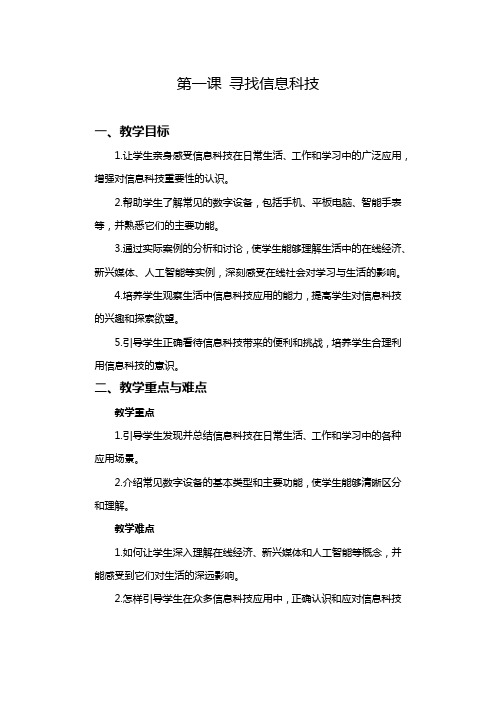
第一课寻找信息科技一、教学目标1.让学生亲身感受信息科技在日常生活、工作和学习中的广泛应用,增强对信息科技重要性的认识。
2.帮助学生了解常见的数字设备,包括手机、平板电脑、智能手表等,并熟悉它们的主要功能。
3.通过实际案例的分析和讨论,使学生能够理解生活中的在线经济、新兴媒体、人工智能等实例,深刻感受在线社会对学习与生活的影响。
4.培养学生观察生活中信息科技应用的能力,提高学生对信息科技的兴趣和探索欲望。
5.引导学生正确看待信息科技带来的便利和挑战,培养学生合理利用信息科技的意识。
二、教学重点与难点教学重点1.引导学生发现并总结信息科技在日常生活、工作和学习中的各种应用场景。
2.介绍常见数字设备的基本类型和主要功能,使学生能够清晰区分和理解。
教学难点1.如何让学生深入理解在线经济、新兴媒体和人工智能等概念,并能感受到它们对生活的深远影响。
2.怎样引导学生在众多信息科技应用中,正确认识和应对信息科技可能带来的负面影响,如信息安全、网络沉迷等问题。
三、教学准备1.收集并整理丰富的信息科技应用案例图片、视频资料,包括智能家居、在线教育、移动支付等方面。
2.准备多种常见数字设备的实物或模型,如不同型号的手机、平板电脑、智能手表等,以供学生观察和体验。
3.制作包含教学内容、互动练习和拓展资源的多媒体课件,辅助教学过程。
4.为学生分组,准备小组讨论记录表格,便于学生记录讨论结果和心得。
四、教学过程(一)导入新课1.播放一段精彩的视频,展示未来充满信息科技的智能生活场景,如自动驾驶汽车、智能医疗、虚拟办公等。
2.视频播放结束后,向学生提问:“同学们,刚刚的视频中展现了很多神奇的场景,你们在生活中有没有遇到过类似的信息科技应用呢?”鼓励学生举手分享自己的经历。
3.教师根据学生的回答进行简单总结,引出本节课的主题——寻找信息科技。
(二)复习旧知1.教师提问:“同学们,还记得我们之前学过的计算机的基本组成部分吗?”引导学生回顾计算机的硬件组成,如主机、显示器、键盘、鼠标等。